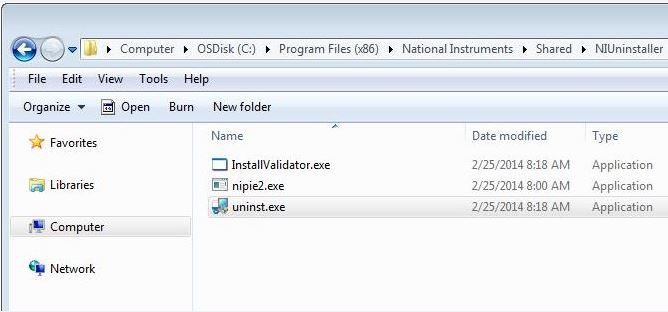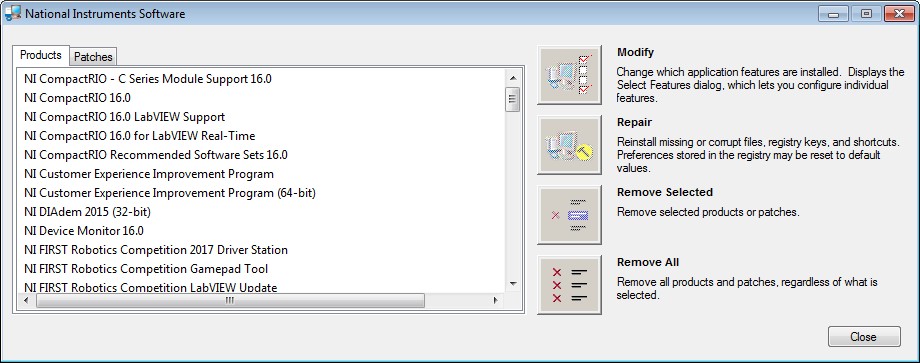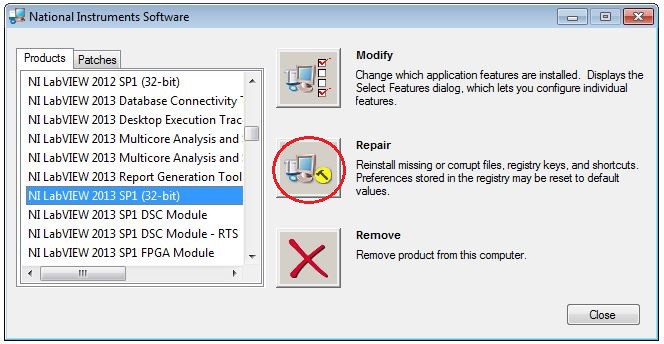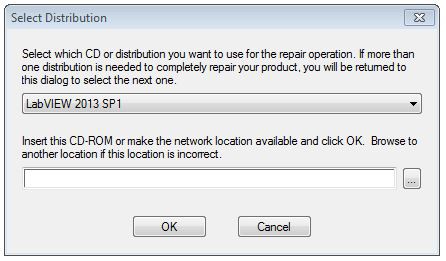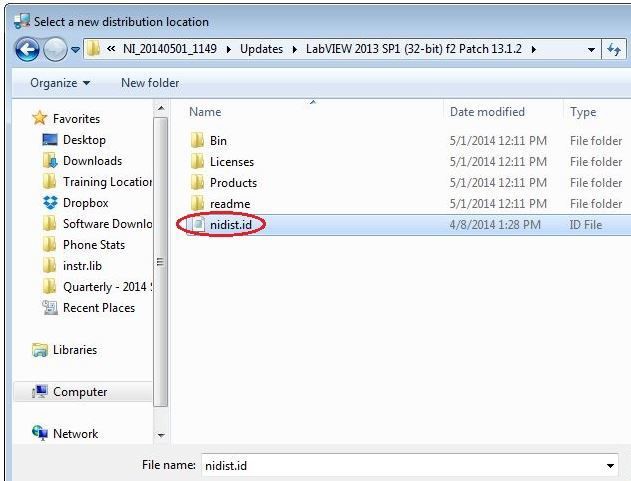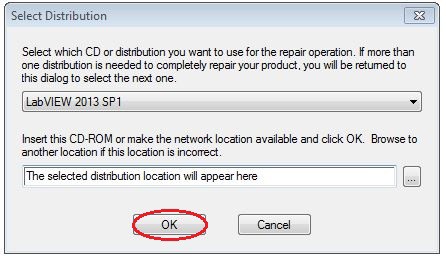From Friday, April 19th (11:00 PM CDT) through Saturday, April 20th (2:00 PM CDT), 2024, ni.com will undergo system upgrades that may result in temporary service interruption.
We appreciate your patience as we improve our online experience.
From Friday, April 19th (11:00 PM CDT) through Saturday, April 20th (2:00 PM CDT), 2024, ni.com will undergo system upgrades that may result in temporary service interruption.
We appreciate your patience as we improve our online experience.
제품이 올바르게 작동하지 않는 경우 소프트웨어 복구가 도움이 될 수 있습니다. 사용자는 Windows 소프트웨어 추가/제거 대화 상자를 통해 제거 및 복구 기능을 사용할 수 있습니다.
이 문서는 Windows XP, Windows Vista, Windows 7 및 Windows 10에서 독립형 Windows 설치 프로그램으로 설치된 NI 소프트웨어 어플리케이션 개발 환경 (ADE), 툴킷, 모듈 및 드라이버를 제거하거나 복구하는 올바른 절차를 설명합니다. 아래 단계의 스크린샷은 다양한 Windows 환경에서 가져온 것이며 사용하는 OS에 따라 약간씩 다를 수 있습니다.
참고: NI는 주된 소프트웨어 배포 방식을 NI 패키지 관리자 (NIPM)를 사용하여 방식으로 변경했으며 이런 단계는 NIPM을 사용하여 설치된 소프트웨어에는 적용되지 않습니다. NI 패키지 관리자 (NIPM)가 아닌 독립형 Windows 설치 프로그램을 사용하여 소프트웨어를 설치했다면 이 문서에 설명된 단계를 따르십시오. NIPM을 사용하여 소프트웨어를 설치한 경우 이 문서를 대신 사용하십시오. 어떤 방법을 사용하고 있는지 잘 모르는 경우, 아래 단계별 절차에 따라 진행 후 6단계를 검토하십시오.
다음은 Windows XP, Windows Vista 또는 Windows 7에서 NI 소프트웨어 제품을 복구하거나 제거하는 단계별 절차입니다.
참고: NI 소프트웨어 제품의 복구 설치를 수행하면 누락되거나 손상된 파일, 레지스트리 키 또는 바로가기가 다시 설치됩니다. 레지스트리에 저장된 모든 기본 설정이 기본값으로 재설정될 수 있으므로 구성한 모든 사용자 정의 프로그램 설정을 기록해 두십시오.
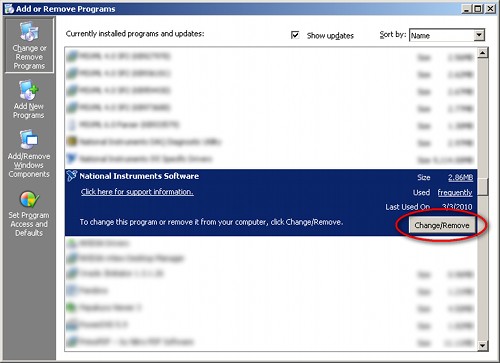
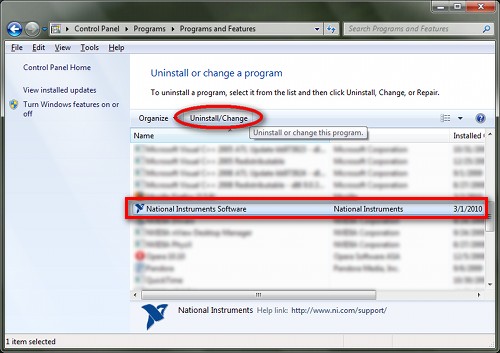
참고: 프로그램 추가/제거 목록에 액세스할 수 없는 경우, 아래 디렉토리에 있는 uninst.exe를 직접 실행하여 내쇼날인스트루먼트 소프트웨어 창을 열 수 있습니다.
<Program Files>\National Instruments\Shared\NIUninstaller